Goedenavond ik heb een vraag je waarom kan ik niet GPON Huawei HG8010H ONT via ipadres 192.168.100.1 webbrowser kan niet vinden alleen het modem wel waarom eigenlijk het lijkt op blokkade
Sluit een pc of laptop aan op de Huawei GPON ONT.
Dan kun je hierop inloggen de inlog gegevens zijn te vinden op de achterkant van de Huawei GPON ONT.
!! Ga niet zomaar instellingen veranderen !!
Gegevens van de glasvezel demping zijn wel prima uit te lezen via deze manier.
Korte instructie.
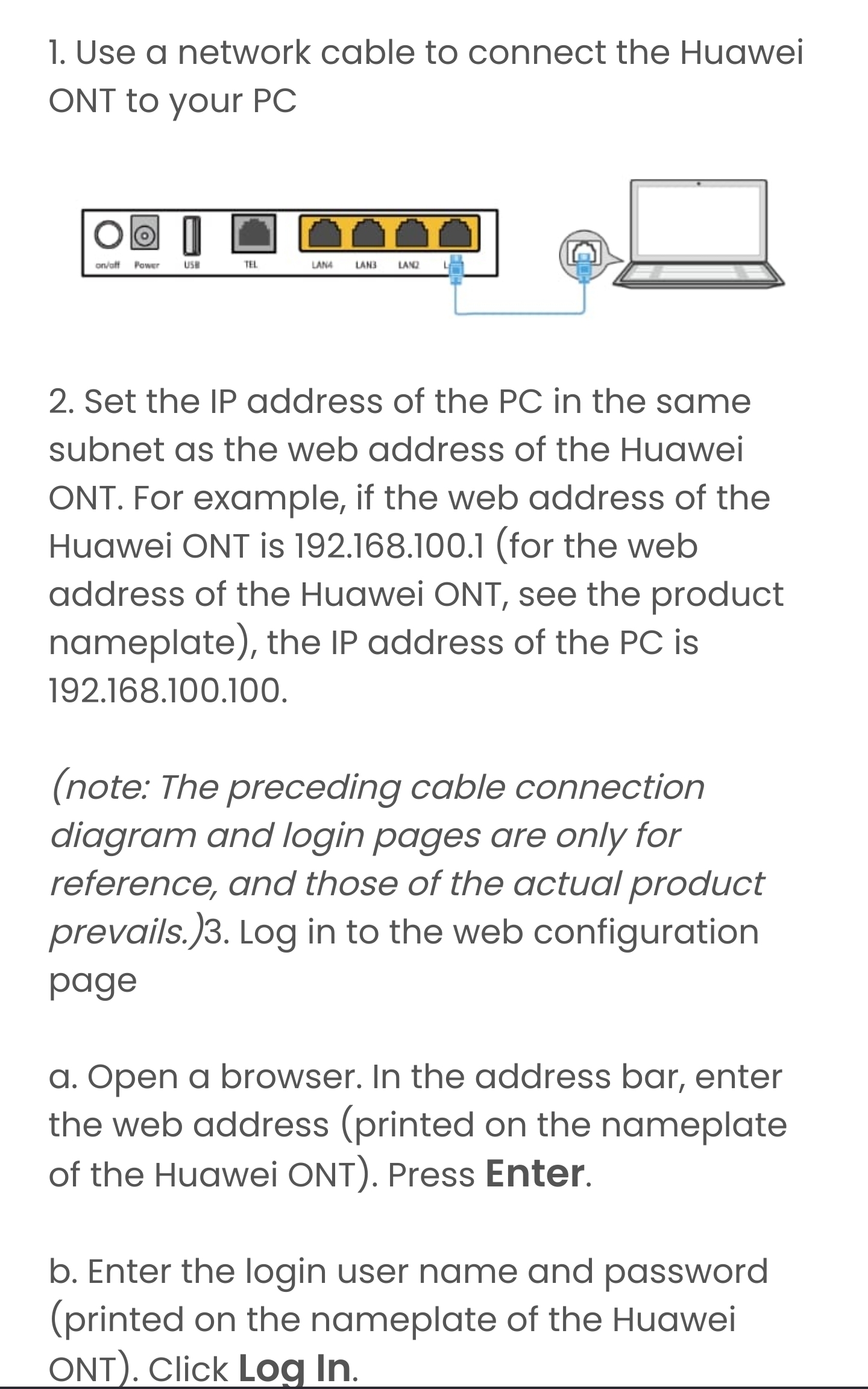
Dankjewel peter 
Sluit een pc of laptop aan op de Huawei GPON ONT.
Dan kun je hierop inloggen de inlog gegevens zijn te vinden op de achterkant van de Huawei GPON ONT.
!! Ga niet zomaar instellingen veranderen !!
Gegevens van de glasvezel demping zijn wel prima uit te lezen via deze manier.
Korte instructie.
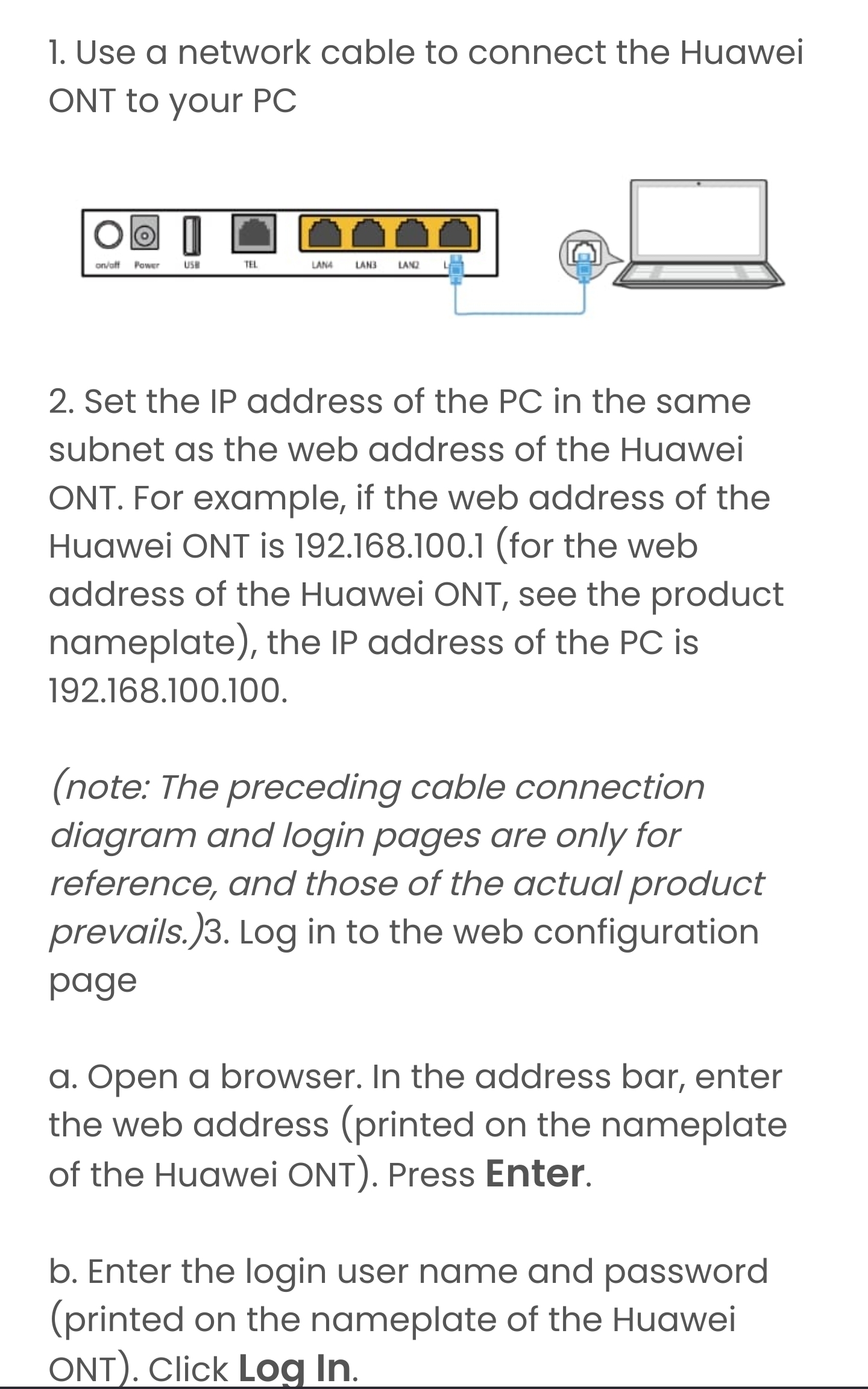
Voor degenen geïnteresseerd zijn in de details:
Het 192.168.100.1 adres is alleen te bereiken op de ONT ethernet interface zonder tagging. De Zyxel heeft geen virtual interface die dat doet. Als je een eigen router hebt zou je daar een virtual interface aan kunnen hangen (met NAT) om er altijd bij te kunnen. Maar anders kun je het proces zoals hierboven beschreven gebruiken om op de ONT in te loggen
Naar mijn weten werkt dat niet. (Huawei ont uitlezen via eigen router)
Ik heb dat toen geprobeerd met een Fritzbox 5590.
Toen ik nog de Huawei GPON ont er achter had.
Maar is in mijn geval niet nodig ik kan de waarde van de glasvezel verbinding mooi uitlezen op mijn Fritzbox 5590 via GPON SFP module.
Naar mijn weten werkt dat niet. (Huawei ont uitlezen via eigen router)
Het kan wel zoals
Je kunt het ook met een managed switch oplossen. Log eerst in op de ONT zoals hierboven beschreven. Daar kun je ergens het IP-adres aanpassen. Verander dat in een IP binnen de range van je LAN, maar buiten de DHCP-pool (als je de Zyxel van TM gebruikt, kan dat dus 192.168.1.2 t/m 192.168.1.9 zijn). Vanaf de ONT een LAN-kabel naar poort 1 met daarop VLAN 300 tagged (en 640 tagged als je nog het oude TV-platform hebt en VLAN 100 tagged als je de TM-router gebruikt) én het default VLAN 1 untagged. Op poort 2 zet je VLAN 300 (en eventueel 100 en 640) tagged, dus VLAN 1 niet (al kan het ook geen kwaad). Die poort verbind je met de WAN-poort van de router. Op poort 3 zet je VLAN 1 untagged (is standaard al zo, net als poort 4 en 5). Die poort verbind je met een LAN-poort van de router. De overige twee poorten kun je gewoon gebruiken voor eigen apparatuur.
Je moet er wat voor over hebben om in te kunnen loggen in je ONT. ;-)
Dat klopt je moet er wat voor over hebben.
In mijn geval was de demping niet goed.
Dit kon ik simpel uitlezen op mijn Fritzbox 5590.
Om mijn configuratie uit te sluiten heb ik de Huawei GPON ONT moeten aansluiten.
En daarop deze uitlezen.
Deze demping was ook niet goed.
(Demping te hoog) rx
Zie mijn topic hierover.
Je kunt het ook met een managed switch oplossen. Log eerst in op de ONT zoals hierboven beschreven. Daar kun je ergens het IP-adres aanpassen. Verander dat in een IP binnen de range van je LAN, maar buiten de DHCP-pool (als je de Zyxel van TM gebruikt, kan dat dus 192.168.1.2 t/m 192.168.1.9 zijn). Vanaf de ONT een LAN-kabel naar poort 1 met daarop VLAN 300 tagged (en 640 tagged als je nog het oude TV-platform hebt en VLAN 100 tagged als je de TM-router gebruikt) én het default VLAN 1 untagged. Op poort 2 zet je VLAN 300 (en eventueel 100 en 640) tagged, dus VLAN 1 niet (al kan het ook geen kwaad). Die poort verbind je met de WAN-poort van de router. Op poort 3 zet je VLAN 1 untagged (is standaard al zo, net als poort 4 en 5). Die poort verbind je met een LAN-poort van de router. De overige twee poorten kun je gewoon gebruiken voor eigen apparatuur.
Je moet er wat voor over hebben om in te kunnen loggen in je ONT. ;-)
Ik zelf heb de ONT aan een managed switch hangen waar ik voor het gemak de untagged interface map naar een VLAN en de bekende tagged VLANs (100, 300 en 640  doorlaat. Die mapped VLAN gaat naar PFSENSE waar die in het 192.168.100.x netwerk een eigen adres heeft en NAT doet (de ONT kan geen routing) waardoor de ONT uit de rest van mijn netwerk prima bereikbaar is.
doorlaat. Die mapped VLAN gaat naar PFSENSE waar die in het 192.168.100.x netwerk een eigen adres heeft en NAT doet (de ONT kan geen routing) waardoor de ONT uit de rest van mijn netwerk prima bereikbaar is.
Note *: de VLANs 100 en 640 gaan alleen naar de switch voor als ik de Zyxel aan de switch hang voor als T-mobile in de router wil kijken. VLAN 300 gaat naar PFSENSE wat mijn router is in mijn netwerk. Dat is niet helemaal correct, maar de rest is niet relevant.
Allicht niet meer nodig bij een jaar oude topic, maar misschien hebben anderen er wat aan. Dit is een oplossing met een enkele kabel tussen router en modem.
Ook even de disclaimer dat ik absoluut geen expert ben, correct me if I'm wrong of iets veel beter kan :)
Voor Mikrotik gebruikers:
Mikrotik "kent” geen pseudo interfaces, de terminalogie is net even wat anders. Voor zover ik weet wordt VETH gebruikt voor containers. Zelf heb ik een MACVLAN (https://help.mikrotik.com/docs/spaces/ROS/pages/217874440/MACVLAN) gebruikt, wat flekkeloos werkt voor mij.
Onderstaande geeft wel erg veel apparaten toegang tot de webinterface van de ont, maar dat is buiten dit topic ;)
Maak MACVLAN interface
Ik ga er hieronder vanuit dat ether1 de WAN poort is die met de ONT is verbonden. We gaan een MACVLAN interface macvlan1 maken met als parent ether1. Let er ook op dat mode bridge moet zijn, wat de default is. Via CLI is dat ook zo, maar WinBox heeft in mijn ervaring soms wat ander gedrag.
/interface macvlan
add interface=ether1 name=macvlan1
Wijs adres toe aan macvlan1
DHCP is wat mij betreft overbodig, dus:
/ip address
add address=192.168.100.100/24 network=192.168.100.0 interface=macvlan1NAT
Nu hoeven we enkel nog te masqen:
/ip/firewall nat
add chain=srcnat action=masquerade dst-address=192.168.100.1 out-interface=macvlan1
Reageer
Enter your E-mail address. We'll send you an e-mail with instructions to reset your password.
